Fête des mères 2023

Tutorial original aquí
Tutorial original creado por Vérone el 21 de mayo de 2023
Gracias a las traductoras que hacen viajar mis tutos por el mundo.
No es necesario tener cuenta en Dropbox para descargar el material
VERSION 1
Tube Mujer de?
VERSION 2 y 3
Tubes Mujer de Sylvie Erwan
Version 4
Tube Mujer de?
Yo he usado una imagen de Claudia Viza. Gracias.
Material:
Filtros:
VM Distortion
Graphic Plus
Simple
AP Lines_SiverLining
Máscara en Pinterest
Imagen en Google
Abrir la carpeta con el material
Colocar el preset_ pick_maman_2023 en la carpeta de Ajustes predefinidos de tu Psp.
Si quieres puedes ayudarte de la regla para situarte en la realización del tutorial
Marcador (Arrastra con el raton)

ETAPA 1: el suelo
1.Elegir una imagen con flores de bonitos colores
(imagen_ Foto en formato JPG)
Edición_ Copiar
2. Abrir una nueva imagen transparente 900 x 600 pixeles
Selecciones_ Seleccionar todo
Edición_ Pegar en la selección
Selecciones_ Anular selección
Ajustar_ Desenfocar_ Desenfoque Gaussiano_ 50
3.Efectos_ Complementos VM Distorsion_FlipChop
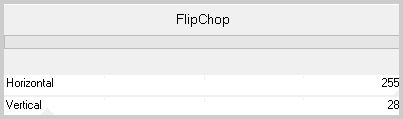
4.Efectos_ Efectos Geométricos_ Sesgar
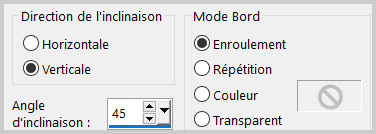
5.Capas_ Duplicar
6.Edición_ Cortar
7.Activar la herramienta de selección_ Rectángulo_ Personalizada
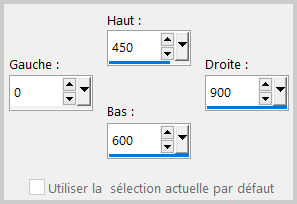
Edición_ Pegar en la selección
8.EFectos_ Efectos de Distorsión_ Convexo
Intensidad 100%
Selecciones_ Anular selección
ETAPA 2 : el fondo
1.Activar la capa de trama 1
Capas_ Organizar_ Enviar al frente
2.Edición_ Cortar
3.Activar la herramienta de selección_ Rectángulo_ Personalizada
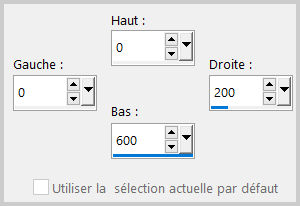
Edición_ Pegar en la selección
Selecciones_ Anular selección
4.Activar la herramienta de selección_ K_
Clic sobre la flecha y seleccionar el preset_ _2023_maman
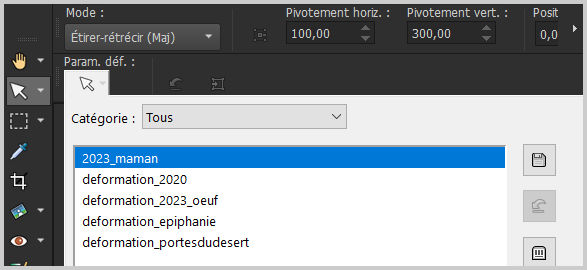
5.Capas_ Duplicar
Imagen_ Espejo_ Espejo Horizontal
Capas_ Fusionar hacia abajo
6.Edición_ Cortar
7.Activar la herramienta de selección_ Rectángulo_ Personalizada
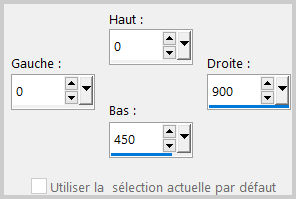
Edición_ Pegar en la selección
Selecciones_ Anular selección
8.Capas_ Fusionar_ Fusionar visibles
9.Efectos_ Complementos_ Graphic Plus_Cross Shadow
Adaptar el valores de Instensity a vuestros colores
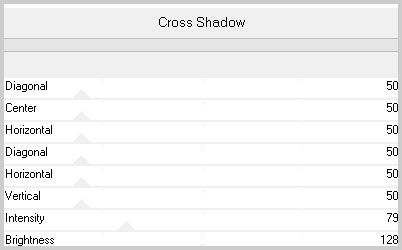
ETAPA 3: la imagen
1.Activar la herramienta_ Varita mágica
Seleccionar la parte transparente
Selecciones_ Modificar_ Expandir_ 2 pixeles
Selecciones_ Convertir selección en capa
2.Activar la imagen
Edición_ Copiar
Edición_ Pegar en la selección
Selecciones_ Anular selección
3.Capas_ Organizar_ Desplazar hacia abajo
4.Activar la capa superior
Efectos_ Efectos 3D_ Sombra
0_0_100_40 Negro
5.Capas_ Fusionar_ Fusionar visibles
ETAPA 4: la máscara de las estrellas
1.Capas_ Nueva capa de trama
Llenar con un color claro
2.Capas_ Nueva capa de máscara_ A partir de una imagen
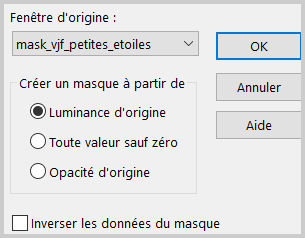
Fusionar grupo
3.Efectos_ Efectos 3D_ Sombra
1_1_60_1 Negro
Efectos_ Efectos 3D_ Sombra
0_0_60_20 Negro
Capas_ Modo de capas =Luz Fuerte
ETAPA 5: la máscara de las flores
1.Capas_ Nueva capa de trama
Selecciones_ Seleccionar todo
Activar la imagen
Edición_ Copiar
Edición_ Pegar en la selección
Selecciones_ Anular selección
Efectos_ Efectos de Distorsión_ Viento
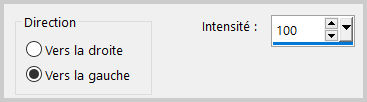
Efectos_ Complementos_ Unlimited_Colors Filters_Color Booster
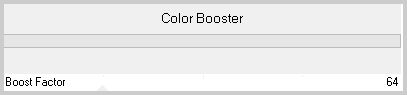
2.Capas_ Nueva capa de máscara_ A partir de una imagen

Fusionar grupo
3.Imagen_ Cambiar de tamaño_ Redimensionar al70% x 70%
(Todas las capas sin seleccionar)
4.Efectos_ Efectos 3D_ Sombra
1_1_100_1 blanco
Capas_ Duplicar
Capas_ Fusionar hacia abajo
5.Efectos_ Efectos de la Imagen_ Desplazamiento
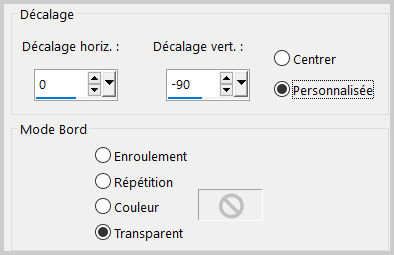
ETAPA 6: el texto
1.Capas_ Nueva capa de trama
Llenar con un color claro
2.Capas_ Nueva capa de máscara_ A partir de una imagen
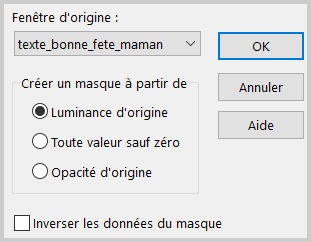
Fusionar grupo
3.Imagen_ Cambiar de tamaño_ Redimensionar al 50%
(Todas las capas sin seleccionar)
4.Efectos_ Efectos de la Imagen_ Desplazamiento
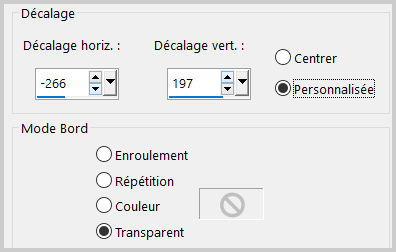
5.Efectos_ Efectos 3D_ Sombra
1_1_100_1 Negro
Capas_ Modo de capas = Luz fuerte
ETAPA 7: el personaje
Activar el tube del personaje
Edición_ Copiar
Edición_ Pegar como nueva capa
Si es necesario redimensionar
Colocar en su sitio
Efectos_ Efectos 3D_ Sombra
0_0_60_20 Negro
2.Capas_ Organizar_ Colocar esta capa por debajo de la capa de las flores.
ETAPA 8: el marco
1. Activar la capa del fondo
Edición_ Copiar
Fusionar todo
2. Imagen_ Agregar bordes_ Simétrico_ 40 pixeles color claro
Selecciones_ Seleccionar todo
Selecciones_ Modificar_ Contraer_ 40 pixeles
Selecciones_ Invertir
Selecciones_ Modificar_ Contraer_ 4 pixeles
Edición_ Pegar en la selección
3.Paleta de Materiales
Anotar los valores RGB de vuestro color claro

4.Efectos_ Complementos AP Lines_Lines_SilverLining
Poner los valores que acabamos de copiar de vuestro color

5.Efectos_ Efectos de Distorsión_ Viento
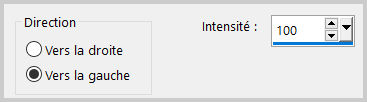
6.Efectos_ Complementos Simple_Top Left Mirror
7.Selecciones_ Invertir
Efectos_ Efectos 3D_ Sombra
0_0_60_20 Negro
Selecciones_ Anular selección
8. Añadir vuestra firma
Fusionar todo
Guardar en formato JPG optimizado
Gracias por haberlo hecho o interpretado
Este tutorial ha sido realizado por Vérone. Es una creación personal.
Cualquier parecido con otro no será más que coincidencia.
Prohibido su uso o divulgación sin el previo consentimiento de su autora
Concepción y realización © veroreves 2023
